Reisekosten / Vorgaben
Email-Accounts anlegen
Um Emails direkt aus ShakeHands Reisekosten versenden zu können, müssen Sie die Zugangsdaten zu mindestens einem Email-Account erfassen. ShakeHands Reisekosten stellt Ihnen einen eigenen Mail-Client dafür zur Verfügung. Diesen müssen Sie nun einrichten.
Microsoft Exchange Server und Microsoft Office 365 werden von ShakeHands Kontor Reisekosten nicht unterstützt.
Besorgen Sie sich die diversen Account-Informationen - wie im Fenster Neuer E-Mail-Account angezeigt - bei Ihrem Provider und definieren Sie diese hier in diesem Bereich.
So hinterlegen Sie einen Email-Account:
- Klicken Sie in der Seitenleiste auf Vorgaben>Email-Accounts.
- Klicken Sie in der Toolbar auf Neu. Ein neuer Dialog öffnet sich.
- Erfassen Sie alle Daten ein.
- Aktivieren Sie die Option Blindkopie an diese Email-Adresse senden, damit wird auf Ihrem eigenen Mailserver eine Kopie der aus ShakeHands Reisekosten versendeten Emails geschickt und abgelegt.
- Wenn es sich um einen allgemeinen, nicht personalisierten Account wie z. B. info@meinefirma.ch handelt, aktivieren Sie die Checkbox Für alle Nutzer freigeben.
- Klicken Sie auf Server prüfen, um zu testen, ob alle Daten korrekt eingegeben sind. Ist die Verbindung erfolgreich, wird neben dieser Schaltfläche die Meldung Verbindung hergestellt angezeigt. Ansonsten erhalten Sie eine Fehlermeldung.
- Klicken Sie auf OK.
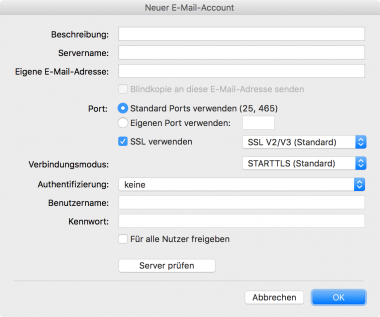
ShakeHands Reisekosten verwendet das POP-Protokoll, deshalb werden die aus ShakeHands Reisekosten heraus versendeten Emails nur dann auf Ihrem Mailserver gespeichert, wenn diese Option aktiviert ist.
Ab sofort können Sie nun direkt aus ShakeHands Reisekosten Emails versenden.
Details zu einzelnen Felder:
Ports: Die Öffnung für den Mailverkehr von Ports ist notwendig, damit der Mail-Client die Daten versenden kann. Wählen Sie Standard Ports verwenden (25, 465) oder die Option Eigenen Port verwenden. Hier setzen Sie nun im Feld die eigenen Ports.
Die notwendigen Ports stellt Ihnen Ihr Netzwerktechniker oder Ihr Provider zur Verfügung.
Aktivieren Sie die Verschlüsselung im Feld SSL verwenden. Ist diese aktiv, wählen Sie gleich im Combofeld daneben die Art der Verschlüsselung: SSL oder TLS.
SSL ist die Abkürzung für Secure Sockets Layer. Wählen Sie aus den Optionen: SSL V2/V3, SSL V2 , SSL V3 in der Regel verwenden die Provider heute SSL V2/V3.
TLS ist die Abkürzung für Transport Layer Security, es ist eine Verschlüsselungstechnologie um Daten im Internet sicher zu übertragen. Zwischen Client und Server wird ein Zertifikat vom Server verschickt. Der Client schickt eine Zufallszahl an den Server oder beide Seiten berechnen einen Austauschschlüssel. Dieser Schlüssel wird nun für den Austausch der Nachrichten genutzt und dient auch der Absicherung zwischen Client-Server. Wählen Sie aus den Optionen: TLS V1, TLS V1.1. TLS V1.2. der Default ist TLS V1.
Wählen Sie zudem den Verbindungsmodus aus den Optionen STARTTLS oder SSL/TLS, damit wird bestimmt mit welcher Art die Kommunikation mit dem Providerserver begonnen wird.
Die TLS Technik ist eine neuere und komplexere Verschlüsselunsgart. Verwenden Sie die jeweils von Ihrem Provider zur Verfügung gestellte Version.
Erfassen Sie nun im Feld Authentifizierung die Art der Authentifizierung. Möglich sind keine, Kennwort oder Kennwort mit SMTP Authentifizierung.
Verwenden Sie wenn immer die Funktion Kennwort.
Das Simple Mail Transfer Protocol SMTP ist ein Protokoll zum Austausch von Emails im Netzwerk und wird vor allem beim Versenden und Weiterleiten von Emails verwendet
Erfassen Sie bei den beiden letzten Arten den Benutzernamen und das Kennwort und ob Sie den neuen Account Für alle Nutzer freigeben möchten.
Über den Button Server prüfen können Sie die Angaben gleich mit einer Anfrage an den Mail-Server prüfen. Sie erhalten nach erfolgreichem Verbinden eine entsprechende Mitteilung oder einen Fehlerbeschrieb.
Weiterführendes Thema